রুট * নিক্স সিস্টেমে সুপারইউজার। এই অ্যাকাউন্টটি ব্যবহার করে, আপনি গুরুত্বপূর্ণ ওএস ফাইলগুলিতে প্রশাসনিক ক্রিয়াকলাপ সম্পাদন করতে পারেন। "রুট -> নিয়মিত ব্যবহারকারী" লিঙ্কটি আপনার কম্পিউটার পরিচালনা এবং স্থিতিশীলতা এবং সুরক্ষা নিশ্চিত করা সহজতর করার জন্য ডিজাইন করা হয়েছিল। সিস্টেম ফাইলগুলিতে সম্পাদিত হওয়া সমস্ত ক্রিয়াগুলি কেবল রুট দ্বারা সম্পাদিত হতে পারে এবং নিয়মিত ব্যবহারকারীর কাছে অ্যাক্সেসযোগ্য।
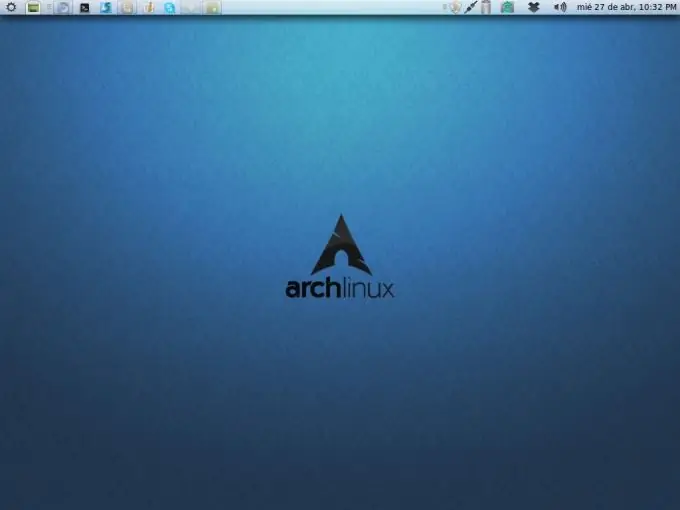
নির্দেশনা
ধাপ 1
ডিফল্টরূপে, উবুন্টুতে সুপারভাইজার লগইন বৈশিষ্ট্য অক্ষম করা হয়। রুট সক্ষম করতে, আপনাকে সিস্টেম ইনস্টলেশন চলাকালীন সেট করা পাসওয়ার্ড জানতে হবে। "টার্মিনাল" (মেনু - প্রোগ্রাম - স্ট্যান্ডার্ড) এর মাধ্যমে কমান্ডের সাহায্যে পাসওয়ার্ডটি সর্বদা পরিবর্তন করা যায়: sudo passwd root
সুডো আপনাকে পরবর্তী অনুরোধটি কার্যকর করার জন্য সুপারজারের অধিকারগুলি ব্যবহার করার অনুমতি দেয় এবং পাসডব্লুড নির্বাচিত ব্যবহারকারীর জন্য পাসওয়ার্ড পরিবর্তন করে, এই ক্ষেত্রে, রুট। কমান্ডটি প্রবেশ করার পরে, আপনার পুরানো এবং তারপরে নতুন পাসওয়ার্ড লিখুন।
ধাপ ২
গ্রাফিক্যাল শেলের মাধ্যমে একটি রুট ব্যবহারকারীর জন্য স্থানীয়ভাবে লগ ইন করার ক্ষমতা সক্ষম করুন। এটি করতে, "সিস্টেম" - "প্রশাসন" - "লগইন উইন্ডো" - "সুরক্ষা" মেনুতে যান এবং তারপরে "স্থানীয় লগনের অনুমতি দিন …" নির্বাচন করুন। আপনার কম্পিউটারটি পুনরায় বুট করুন। আপনি এখন রুট হিসাবে লগ ইন করতে পারেন।
ধাপ 3
ফেডোরা এবং ম্যান্ডরিভা সিস্টেমগুলি টার্মিনালের মাধ্যমে কমান্ড নির্ধারণের জন্য su উপসর্গ ব্যবহার করে। জিডিএম ফাইলটি খুলুন:
su
gedit /etc/pam.d/gdm
এবং # চিহ্ন সহ "লেখকের প্রয়োজনীয় পাম_সুসিড …" লাইনটি মন্তব্য করুন। এর পরে, পুনরায় বুট করুন এবং অ্যাকাউন্ট নির্বাচন উইন্ডো থেকে সুপারউজার হিসাবে লগ ইন করার চেষ্টা করুন।
পদক্ষেপ 4
যদি আপনার কে-ডি-পি ডেস্কটপ থাকে তবে কেডিএমআরসি ফাইলটি সম্পাদনা করুন যা / usr / share / config / kdm ফোল্ডারে অবস্থিত। AllowRootLogin লাইনটি সন্ধান করুন এবং এর মানটিকে সত্যে পরিবর্তন করুন, তারপরে পরিবর্তনগুলি সংরক্ষণ করুন এবং সংশ্লিষ্ট মেনু আইটেমটি ব্যবহার করে ব্যবহারকারীর সেশনটি পুনরায় চালু করুন।






